在CentOS系统中,修改端口号是一个常见的操作,通常用于提高服务器的安全性,以下是详细的步骤和注意事项:
修改SSH端口
1、查看当前SSH端口:

可以通过命令sudo cat /etc/ssh/sshd_config | grep Port来查询当前的SSH端口。
使用命令netstat anp | grep sshd也可以查看SSH服务使用的端口。
2、编辑SSH配置文件:
使用文本编辑器(如vi或nano)打开SSH配置文件/etc/ssh/sshd_config。
找到#Port 22这一行,去掉注释符号#,并将22改为你想要设定的端口号,为了保险起见,可以先保留22端口,并添加新的端口,例如Port 31022。
3、保存并关闭文件:

保存对文件的修改并退出编辑器。
4、重启SSH服务:
使用命令sudo systemctl restart sshd来重启SSH服务,以应用更改。
5、配置防火墙:
如果你的服务器启用了防火墙,需要确保新端口已经允许通过,对于CentOS 7及更高版本,可以使用firewalld来管理防火墙规则,添加新端口的命令是sudo firewallcmd permanent zone=public addport=新端口号/tcp,然后重新加载防火墙配置sudo firewallcmd reload。
对于CentOS 6及更低版本,可能需要编辑iptables配置文件来放行新端口。
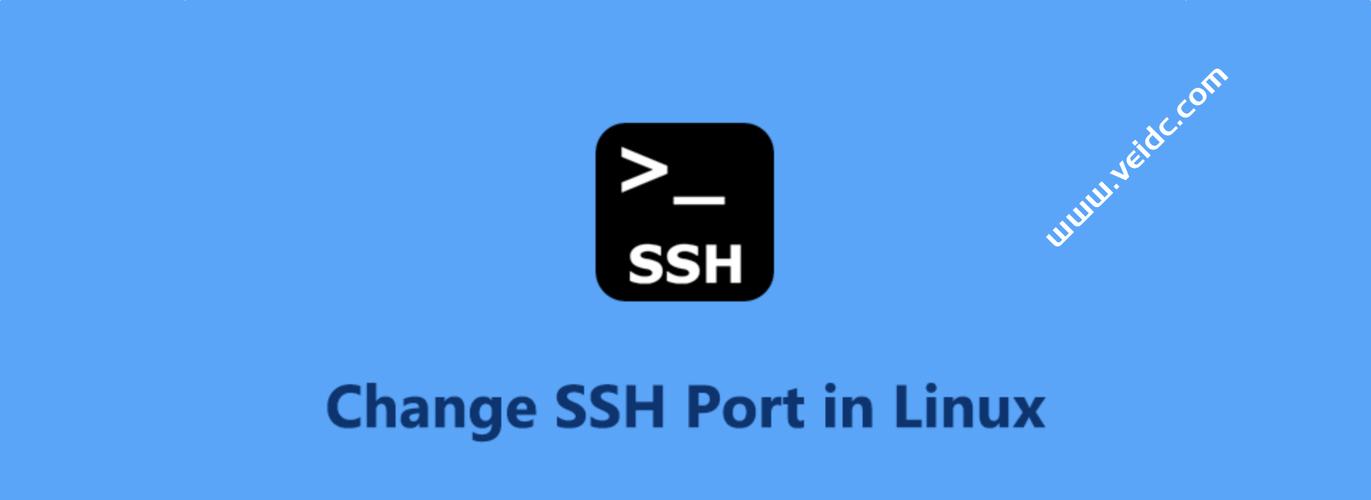
6、测试新端口:
尝试使用新的端口号通过SSH客户端连接到服务器,以确保更改生效。
修改其他服务的端口(以Apache为例)
虽然问题主要关注SSH端口的修改,但其他服务的端口修改也有类似的步骤,以下是以apache为例的简要说明:
1、查找Apache配置文件:
Apache的主配置文件通常位于/etc/httpd/conf/httpd.conf或/etc/apache2/apache2.conf(具体路径取决于Apache的版本和安装方式)。
2、编辑配置文件:
使用文本编辑器打开Apache配置文件。
找到与端口相关的配置项(如Listen),并将其修改为新的端口号。
3、保存并关闭文件:
保存对文件的修改并退出编辑器。
4、重启Apache服务:
使用命令sudo systemctl restart httpd(对于CentOS 7及更高版本)或sudo service apache2 restart(对于Ubuntu等系统)来重启Apache服务。
5、配置防火墙:
如果服务器启用了防火墙,同样需要确保新端口已经允许通过。
6、测试新端口:
尝试访问新的端口号,以确保Apache服务正常工作。
注意事项
修改端口后,请确保在使用SSH客户端连接服务器时指定新端口。
更改端口可以增加服务器的安全性,但请确保新设定的端口不与其他服务冲突。
在进行任何更改之前,建议备份相关配置文件,以防万一需要恢复原始设置。
FAQs
1、问题一:如何检查SSH服务状态?
解答:可以使用命令sudo systemctl status sshd来检查SSH服务的状态,这将显示SSH服务的当前状态、是否正在运行以及最近的几条链接信息。
2、问题二:如果修改SSH端口后无法连接怎么办?
解答:请确保你已经正确修改了SSH配置文件,并且新端口已经在防火墙中开放,检查SSH服务是否已经重启并监听在新端口上,你可以使用命令netstat anp | grep sshd来查看SSH服务监听的端口,如果仍然无法连接,请检查网络连接和SSH客户端的设置。
操作涉及系统配置的更改,请谨慎操作并确保在安全的环境下进行,如果不确定如何操作,建议寻求专业人士的帮助。










